Propaganda
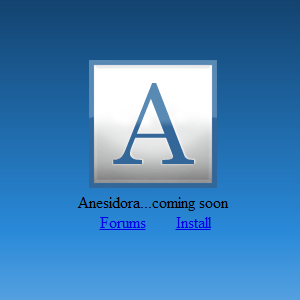 Sim. É possível! Com uma extensão simples do navegador no Google Chrome, você pode ouvir o Pandora sem nenhum anúncio ou até mesmo abri-lo. Quão? Deixe-me apresentá-lo à Anesidora. Então, como a Anesidora consegue retirar os anúncios de áudio e acessar o Pandora? Eu não tenho ideia, mas tudo bem - eu gosto da audição livre de distrações, e agora você também pode!
Sim. É possível! Com uma extensão simples do navegador no Google Chrome, você pode ouvir o Pandora sem nenhum anúncio ou até mesmo abri-lo. Quão? Deixe-me apresentá-lo à Anesidora. Então, como a Anesidora consegue retirar os anúncios de áudio e acessar o Pandora? Eu não tenho ideia, mas tudo bem - eu gosto da audição livre de distrações, e agora você também pode!
Agora, eu aviso, essa prática de remover anúncios de conteúdo protegido por direitos autorais gratuito é um tópico controverso.
Definitivamente, existem escritores aqui no MakeUseOf que são fortemente contra. Sou contra a maioria das coisas que bloqueiam os anúncios. No entanto, há algo sobre a felicidade de ouvir música sem parar e sem comerciais, da qual não posso me afastar. Não me importo com comerciais - ouço Spotify frequentemente, mas descobri que, especialmente ao escrever ou fazer qualquer coisa em que você esteja "na zona", como se exercitar, que os comerciais de áudio arruinam rapidamente qualquer foco que você teve e o afastam de seu processo de pensamento e se concentram rapidamente.
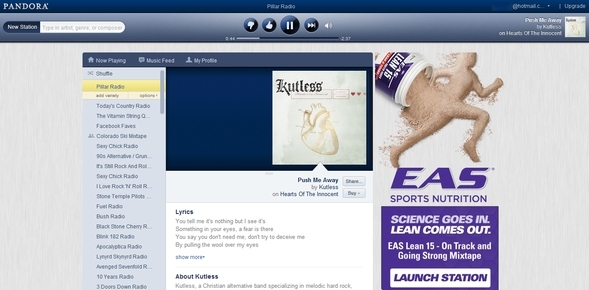
Sobre Anesidora
O Anesidora costumava estar disponível na Google Chrome Web Store, mas por algum motivo desconhecido ele foi removido. Achar que costumava ser difícil. Existe um blog chamado Chrome Underground que o hospeda e, a certa altura, era o único local em que você poderia baixá-lo após ser removido da Chrome Web Store. Recentemente, no entanto, foi lançado seu próprio site, Anesidora.us. No momento deste artigo, o site oferece um link de instalação, bem como um link de fóruns para perguntas e informações sobre a extensão. Parece que haverá mais adicionado ao site mais tarde.
Configurando Anesidora
O primeiro passo, se você ainda não o fez, é clicar no link "Instalar" no site da Anesidora que mencionei anteriormente. Instale a extensão como faria com qualquer outra extensão do Chrome - basta clicar em "Adicionar".
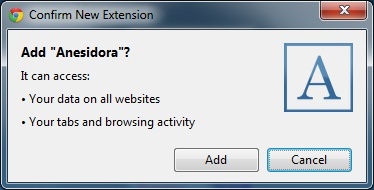
Se, por algum motivo obscuro, você decidiu baixá-lo do Chrome Underground, a extensão é baixada diretamente no seu computador. Então, como você o coloca no Chrome? Vou lhe dizer se você me der cinco dólares. Na verdade, tudo o que você precisa fazer é arrastar o arquivo do local baixado e soltá-lo no Chrome. Em seguida, siga as etapas que permitem a instalação.
Realmente não vejo um objetivo em usar essa fonte de download, mas foi aí que eu adquiri o Anesidora antes de existir um site oficial, então sinto que ele ainda desempenha um papel importante na presença da extensão. No entanto, a partir de agora a versão no Chrome Underground é 1.6.2, enquanto a versão no site oficial é 1.6.7 Prefiro obter a versão mais recente, bem como obtê-la da fonte original e recomendar o mesmo para você.
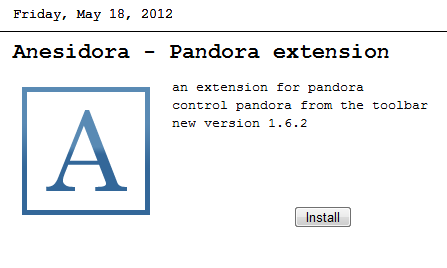
Em seguida, você precisará inserir suas credenciais de login do Pandora na Anesidora. Faça isso clicando no botão da extensão na barra de extensões e um menu como o abaixo será exibido.
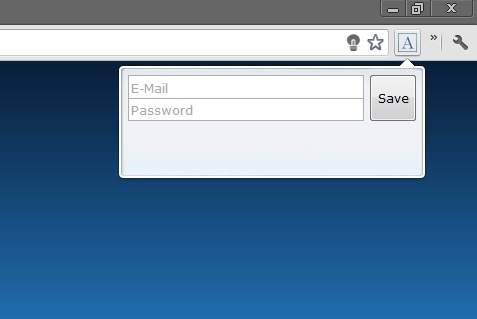
E está tudo pronto! Todas as suas estações estão carregadas e prontas para serem reproduzidas.
Configurações adicionais no Anesidora
Se você clicar com o botão direito do mouse no ícone e escolher "Opções", verá outras opções, incluindo as notificações "Em reprodução", configurando o pop-up para expansão automática para exibir todas as estações, scrobbling para Last.fm, teclas de atalho e conexão com o Facebook para ativar o compartilhamento.
![Ouça Pandora In Peace - sem anúncios, sem guias [Chrome] 3 configurações de Anesidora](/f/8f495422aba01d33ac7852a1e500f994.jpg)
Pessoalmente, não preciso ser notificado de uma música. Os pop-ups no Chrome podem atrapalhar ocasionalmente, no entanto, é certamente uma boa opção.
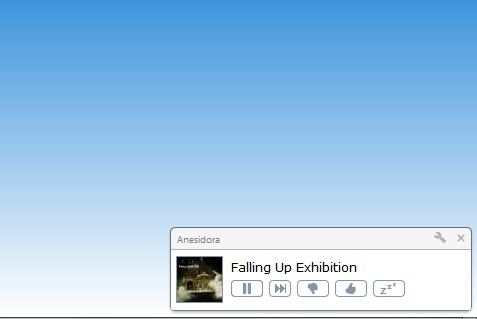
Gosto de expandir automaticamente a lista para poder ver todas as minhas estações. Você pode ver a diferença entre as duas opções abaixo:
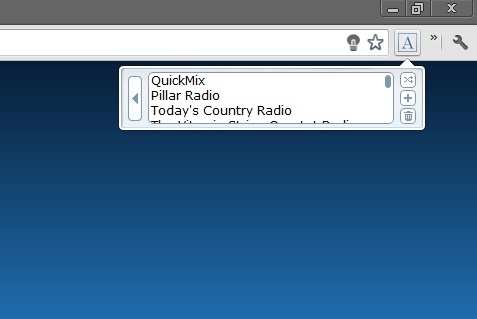
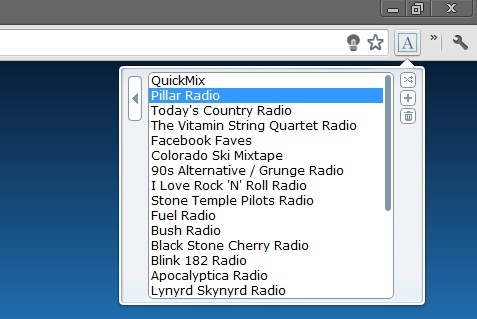
Para se conectar à Last.fm, basta inserir suas credenciais e você estará scrobbling imediatamente. O recurso de teclas de atalho realmente me deixou empolgado, mas tive problemas para fazê-los funcionar. Deixe-me reformular isso - eu nunca os fiz funcionar. Eu não acho que isso seja um grande negócio, já que os desenvolvedores estão trabalhando juntos para encontrar uma solução para esse problema.
Para conectar a Anesidora ao Facebook e compartilhar músicas, digite seu nome de usuário no Facebook, não é seu email. Se você não souber onde encontrar seu nome de usuário, provavelmente não criou um. Então, primeiro, crie um nome de usuário no Facebook. Depois de fazer isso, você o verá no URL do seu perfil. Por exemplo, facebook.com/aaron.r.couch é meu. Depois de inserir seu nome de usuário no campo de texto nas configurações da Anesidora, clique em login e siga as etapas para conceder permissão à sua conta do Facebook. A janela será fechada e retornará à página de configurações.
Tocando sua música
![Escute Pandora In Peace - Sem anúncios, sem guias [Chrome] 7 Anesidora agora em reprodução da última estação](/f/b9e7c92cee58242f00c655f24172b59f.jpg)
Depois de selecionar uma estação para reproduzir, você notará várias opções abaixo da música em reprodução: "Play" ou "Pause", "Next música "," Não gosto desta música "," Como esta música "," Cansado desta música "e uma opção para expandir a lista para ver a faixa história.
![Ouça a Pandora In Peace - sem anúncios, sem guias [Chrome] 8 Anesidora agora reproduzindo história com o navegador](/f/d71148466f6bbf28aed8feb740b5ce55.jpg)
Navegue entre o Now Playing e suas estações com o botão de seta grande no lado direito ou esquerdo, dependendo de qual você está visualizando. Uma coisa que pode ser pequena, mas que eu gosto é que a barra de volume pode realmente chegar "lá em cima", se você entende o que quero dizer. Às vezes, se os fones de ouvido não estão presentes, os alto-falantes do computador geralmente não ficam muito altos, é aqui que é útil... ou quando há crianças gritando.
Na verdade, não sei qual é a diferença entre "Próxima música" e "Cansado desta música", mas postei no fórum solicitando mais informações sobre isso. Apesar de você não ter anúncios de nenhum tipo ou guia, há outro grande benefício para a Anesidora: o uso ilimitado do botão "Próxima música".
Outra função no Anesidora é a opção de controlar sua música através da barra de endereço.
![Ouça a Pandora In Peace - sem anúncios, sem guias [Chrome] 9 Anesidora search message](/f/5e4e3d6ac2828f4ff8119eab37c6e6bc.jpg)
Para fazer isso, digite "radio" e pressione a tecla Tab do teclado. Você pode fazer isso em qualquer site. No início, a pesquisa do Google pode tentar obter resultados de pesquisa para "rádio" enquanto você digita, mas depois que você pressione a tecla Tab, sua página antiga será restaurada no local anterior - ela nunca vai a lugar algum na realidade. Você pode digitar qualquer uma das opções exibidas ou navegar pela lista com as setas para cima e para baixo e escolher sua seleção com a tecla Enter. Simplesmente clicar em uma opção com o mouse também funciona.
![Ouça Pandora In Peace - Sem anúncios, sem guias [Chrome] 10 Anesidora search](/f/9960986b042694bd672220bc161897e6.jpg)
Compartilhar sua música
Compartilhar o que ouvimos se tornou realmente popular. Já configuramos scrobbling na Last.fm, mas como você consegue o que você toca através da Anesidora para aparecer no seu ticker do Facebook da maneira que o Spotify faz?
Primeiro, existe a capacidade de compartilhar músicas do Anesidora no Facebook, mas isso deve ser feito manualmente e será exibido na sua Linha do tempo, não no relógio. Para compartilhar sua música por esse método, basta clicar no título da música e escolher "Compartilhar música". Ele será exibido assim na sua Linha do tempo do Facebook:
![Ouça Pandora In Peace - sem anúncios, sem guias [Chrome] 11 Anesidora Compartilhar no Facebook](/f/c6bb42b5f06df2369f797b36a910c5dc.png)
Há outra opção para exibir o que você rabisca na Last.fm no Facebook e isso é por meio do aplicativo do Facebook chamado nada menos que Last.fm Scrobbler. Isso exibirá suas faixas no ticker e funcionará de maneira semelhante ao método de compartilhamento do Spotify.
![Ouça Pandora In Peace - sem anúncios, sem guias [Chrome] 11](/f/491435daf8aa688db5c161a5ccc2ceaa.jpg)
Acesse detalhes sobre músicas e artistas no Pandora
![Ouça a Pandora In Peace - sem anúncios, sem guias [Chrome] 12 Anesidora agora em execução Opções de música](/f/afc5b5174d25aa5299478ab1e344f3f9.jpg)
Como o Anesidora está conectado diretamente ao Pandora, é possível acessar informações sobre o que está sendo reproduzido no momento, clicando na música ou no artista, como fizemos para compartilhar a música, exceto que você não clica em "Compartilhar música". Em vez disso, você clica na outra opção - é bem direto frente.
É bom poder ler sobre a música que você gosta - algo nela conecta você ainda mais. Se você quiser fazer isso com uma música que você ouviu anteriormente, clique no botão “…” e clique na música ou no artista, dependendo das informações que você deseja. Você também pode "curtir" ou "não gostar" de qualquer uma das faixas do histórico de faixas.
Gerenciando suas estações
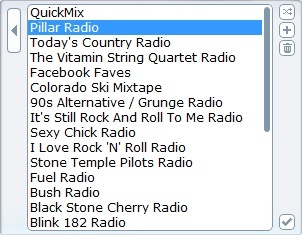
Não há necessidade de ir até Pandora para adicionar suas estações, a menos que você prefira essa interface em vez da Anesidora. No entanto, eu gosto de como o Anesidora o mantém simples, enquanto ainda permite fazer um Quick Mix, novas estações e excluí-las diretamente no menu suspenso.
Conclusão
É isso aí! O Anesidora é muito simples de configurar e usar, e possui ótimos recursos que permitem que você aprecie sua música sem ter que abrir uma guia extra ou ouvir anúncios irritantes. Mais uma vez, reitero o fato de que isso é controverso; portanto, se você não concorda, entendo completamente.
Você já usa Anesidora? Em caso afirmativo, qual é o seu recurso favorito? Se você ainda não usou o Anesidora, vai? O que você pensa sobre extensões como essa que abordam a legalidade?
Aaron é graduado em Vet Assistant, com seus principais interesses em vida selvagem e tecnologia. Ele gosta de explorar o exterior e a fotografia. Quando ele não está escrevendo ou se entregando a descobertas tecnológicas nas inter-redes, ele pode ser encontrado bombardeando a encosta da montanha em sua bicicleta. Leia mais sobre Aaron em seu site pessoal.


